Ako ste IT stručnjak, znate da je Microsoft Teams moćan alat za suradnju. Ali jeste li znali da možete koristiti Figmu u Microsoft Teams?
Figma je uređivač vektorske grafike koji je omiljen među dizajnerima zbog njegove jednostavne upotrebe i moćnih značajki. A sada, uz aplikaciju Figma za Microsoft Teams, možete koristiti Figmu izravno unutar Microsoft Teamsa!
Za početak instalirajte aplikaciju Figma for Microsoft Teams iz Microsoft App Storea. Zatim otvorite aplikaciju i prijavite se svojim Figma računom. Nakon što se prijavite, vidjet ćete sve svoje Figma projekte na bočnoj traci.
Da biste otvorili projekt, samo kliknite na njega. Zatim možete započeti suradnju sa svojim timom izravno unutar Microsoft Teamsa! Možete razgovarati o svom dizajnu, ostavljati komentare, pa čak i uređivati dizajn izravno u aplikaciji.
Dakle, ako tražite moćan alat za suradnju za svoj IT tim, svakako pogledajte Figmu za Microsoft Teams!
Možete iskoristiti mogućnosti Microsoftovi timovi i Figma zajedno, poput zajedničkog istraživanja ideja na sastanku Microsoft Teamsa i demonstriranja ploče u FigJamu prije nego što ih oživite s projektima i prototipovima u Figmi. Pekmez od smokava je novi alat za digitalnu bijelu ploču tvrtke Figma. Kombinacija Figme i Microsoft Teamsa omogućuje timovima da se okupe i rade zajedno na korisničkom iskustvu, kao i da više ljudi pregleda i daju povratne informacije, i to asinkrono ili u stvarnom vremenu, što je stvarno osnažujuće.

Figma je aplikacija za dizajn korisničkog sučelja s mogućnostima mrežnog uređivanja grafike. Koristeći Figmu, možete stvarati grafike, web stranice sa žičanim okvirom, prototipove, stvarati mobilna korisnička sučelja i stvarati objave na društvenim mrežama i još mnogo toga. Ovaj članak govori o različitim značajkama Figme u Microsoft Teams-u i možete koristiti Figmu u Microsoft Teams-u.
Kao alat za uređivanje grafike, Figma je jedinstvena. Pokreće se izravno u vašem pregledniku, tako da možete pristupiti svojim dizajnom dok razgovarate s Microsoft timom, pa čak i započeti razvoj. To je internetska bijela ploča koja timovima omogućuje bolju suradnju, stvaranje ideja i razmišljanje. Funkcionalnost FigJama uključuje bilješke, emotikone i alate za crtanje, kao i oblike, unaprijed izgrađene linije i konektore, pečate i razgovore kursora. FigJam radi s Figmom, tako da se komponente ili drugi dizajnerski objekti na FigJamu mogu jednostavno premjestiti u Figmu.
Glavne značajke korištenja Figme u Microsoft Teams-u
S Figmom u Microsoft Teamsu možete učiniti sljedeće:
- Pristup za uređivanje FigJam datoteke, pregled, dodavanje i uređivanje FigJam datoteka.
- Pregledajte ili uredite pristup datoteci dizajna Figma, mogućnost pregledavanja i komentiranja kroz Teams
- Dozvole za datoteke omogućuju vam pregled veza za pretpregled datoteke u timovima.
- Prezentacija Figma dizajn datoteka, prototipova i FigJam datoteka te suradnja sa sudionicima sastanka
- Dodajte Figma datoteke kao kartice na bilo koji Teams kanal i komunicirajte s njima.
- Pregledajte jedinstveni feed komentara datoteka, ažuriranja i pozivnica.
- Dijelite poveznice na datoteke u chatu koje otkrivaju naziv datoteke i pregled datoteke.
- Postavite dijeljenje datoteka i dopuštenja. Datoteke FigJam također imaju opciju pokretanja otvorene sesije za privremeno pozivanje bilo koga da uređuje datoteku FigJam, uključujući one koji nemaju račune Figma.
Kako koristiti Figmu u Microsoft Teams
Figma u Microsoft Teams može se koristiti za integraciju FigJama u Teams sastanak kao karticu tako da je sudionici sastanka mogu koristiti kao bijelu ploču.
Može se i koristiti Integrirajte Figmu u svoj kanal Teams kao karticu kako bi svi ostali u tijeku s najnovijim ažuriranjima i dizajnom.
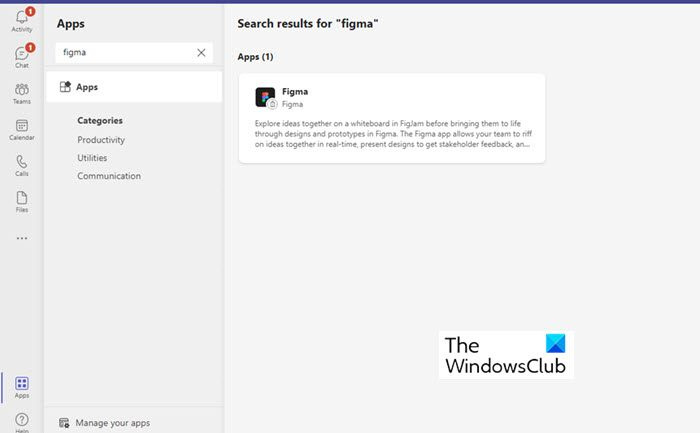
Ovdje je popis glavnih značajki Figme koje možete koristiti u svojim svakodnevnim aktivnostima.
- Dodajte karticu (aplikacija Figma) u Microsoft Teams
- Stvorite novu datoteku FigJam u Microsoft Teams
- Dijeljenje postojeće Figma/FigJam datoteke u Microsoft Teams
- Figma File View u aplikaciji Microsoft Team Desktop
- Podijelite veze na chatove i kanale u Microsoft Teams
Razmotrimo ove značajke detaljnije.
1] Dodavanje kartice (aplikacija Figma) u Microsoft Teams
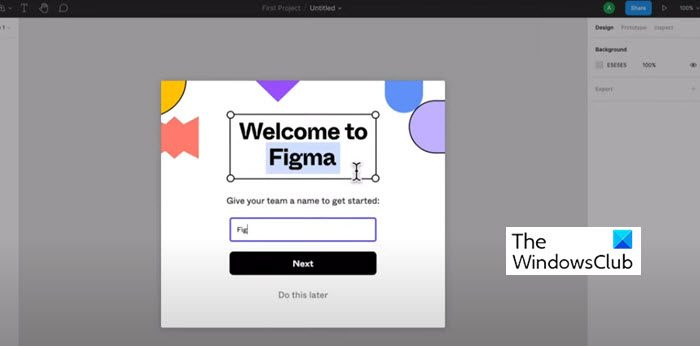
Odaberite ovu opciju za stvaranje nove Figjam datoteke kako bi suigrači mogli razmišljati i surađivati čak i ako nemate Figma račun.
- U modalu koji se pojavi dajte naziv FigJam datoteci i kliknite Spremi. Možda ćete otkriti da je posebna kartica datoteke dodana kanalu ili sastanku.
- Ako je vaš Figma račun već povezan s karticama u Microsoft Teams, ova nova datoteka se nalazi u vašoj osobnoj mapi nacrta u Figmi.
- Ako vaš Figma račun nije povezan, prijavite se unutar 24 sata i spremite svoju ploču kao FigJam datoteku. Objava 24 sata bez reklamacija, datoteka se trajno briše.
- Za dodavanje aplikacije Figma, bilo sa sastanka ili kanala, kliknite + aplikacije, a zatim potražite i odaberite aplikaciju Figma. Nakon toga, u modalnom prozoru, možete odabrati 'Create a FigJam file' ili podijeliti postojeću datoteku.
Bilješka : Vaš administrator mora dodati aplikaciju Figma da bi se pojavila u pretraživanjima. Ako nije dodan, vaši rezultati pretraživanja neće prikazati nikakve rezultate. Također, možda ćete trebati odobrenje vašeg IT administratora ako aplikacija Figma nije odobrena za sve.
Korisnici bi trebali imati na umu da je opcija + Dodaj aplikaciju dostupna samo na zakazanim sastancima. Neplanirani sastanci stvoreni iz chata ili kanala neće imati ovu mogućnost.
2] Stvorite novu datoteku FigJam u Microsoft Teams
Ovdje možete stvoriti novi FigJam u Microsoft Teams kako bi članovi tima mogli zajedno razmišljati i surađivati. Pronađite skočni modal, dajte naziv FigJam datoteci i kliknite Spremi. vidjet ćete da je posebna kartica datoteke dodana kanalu ili sastanku.
Ako je vaš Figma račun već povezan s karticama u Microsoft Teams, ova nova datoteka se može pronaći u vašoj osobnoj mapi nacrta u Figmi. Ako vaš Figma račun nije povezan, prijavite se unutar 24 sata i spremite svoju ploču kao FigJam datoteku. Objava 24 sata bez reklamacija, datoteka se trajno briše.
3] Dijeljenje postojeće Figma/FigJam datoteke u Microsoft Teams
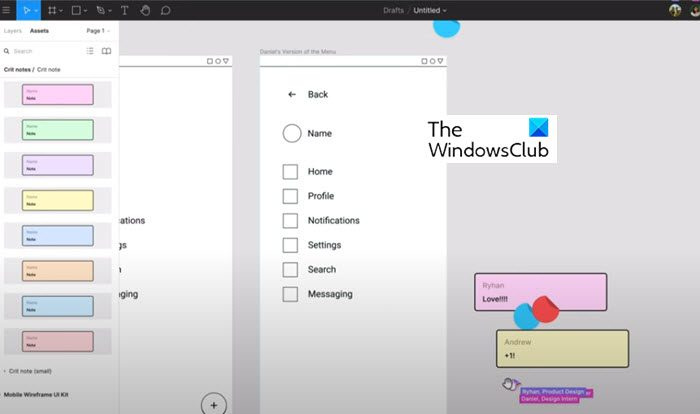
Za dijeljenje postojeće Figma datoteke dizajna, FigJam datoteke ili prototipa, povežite svoj Figma račun s karticama aplikacije u aplikaciji Teams. Putem skočnog modala zalijepite vezu na željeni Figma dizajn/FigJam datoteku u tekstualno polje. Za karticu kanala upotrijebite potvrdni okvir kako biste odabrali želite li objaviti informacije o novoj kartici na kanalu. Odaberite 'Spremi' i vidjet ćete da je posebna kartica datoteke dodana kanalu ili sastanku.
4] Figma File View u aplikaciji Microsoft Team Desktop.
U stolnoj aplikaciji Microsoft Team podijelite svoju Figma datoteku s kartice kada budete spremni predstaviti je sudionicima sastanka: odaberite karticu za datoteku koju želite dijeliti. Kliknite Dijeli kako biste započeli svoju prezentaciju kada budete spremni.
5] Dijeljenje veza na chatove i kanale u Microsoft Teams
Za dijeljenje, jednostavno povucite i ispustite Figma veze za dizajn i FigJam datoteke u Teams chatove i kanale za hosting projekata, istraživanja i drugih resursa. Veze se povećavaju kako bi se publici prikazao pregled, a naziv datoteke i minijatura pojavljuju se ispod vašeg posta.
Pregledi veza bit će vidljivi svima čiji Figma račun ima pristup datoteci i povezan je za primanje Figma obavijesti.
Početna verzija Figme je besplatna
Ovaj plan nudi:
- 3 Figma datoteke i 3 FigJam datoteke
- Neograničene osobne datoteke
- Neograničen broj suradnika
- Dodaci, widgeti i predlošci
- Mobilna aplikacija
Primajte obavijesti o ažuriranjima Figma dizajna i FigJam datoteka
Sljedeće obavijesti moguće su u istom feedu iz chata aplikacije Figma.
kako onemogućiti caps lock windows 10
- Primite obavijest kada vas netko komentira i spomene u datotekama koje pratite.
- Primite obavijest kada vas netko pozove u datoteku
- Primite obavijest kada netko odgovori na komentare
- Primite obavijest kada netko prihvati ili odbije pozivnicu za datoteku, projekt ili tim
Kako omogućiti Figma obavijesti u Microsoft Teams
Da biste omogućili Figma obavijesti u Microsoft Teams, kliknite tri (...) točkice na lijevoj bočnoj traci kako biste pronašli i odabrali aplikaciju Figma.
U prozor za chat aplikacije upišite Ujediniti i pošalji poruku. Slijedite upute za povezivanje vašeg Figma računa. Nakon povezivanja unesite Na u prozoru za chat i pošaljite poruku da omogućite obavijesti.
Upravljajte Figma obavijestima u Microsoft Teams
Za upravljanje Figma obavijestima u Microsoft Teams, upišite i pošaljite sljedeće naredbe u chat aplikacije:
- Uključite kako biste počeli primati obavijesti o ažuriranju s vašeg Figma računa.
- Isključeno da više ne primate Figma obavijesti.
- Povežite se za povezivanje vašeg Figma računa sa značajkom Figma obavijesti.
- Onemogući da biste onemogućili svoj Figma račun iz značajke Figma obavijesti.
Kako mogu koristiti Figmu ili FigJam u Microsoft Teams?
Možete integrirati Figmu ili FigJam u Microsoft Teams pomoću kartica.
Jesu li Figma i FigJam ista stvar?
Ne, Figma i FigJam nisu isto. Figma je alat za digitalni dizajn i izradu prototipova koji se može koristiti za dizajn korisničkog sučelja i korisničkog sučelja web stranica, aplikacija i više. S druge strane, FigJam je podskup Figme i mrežna bijela ploča koja pomaže timovima da bolje surađuju, generiraju ideje i razmišljaju.
Po čemu se Figma razlikuje od Sketcha?
Sketch je desktop aplikacija, dok je Figma online aplikacija koja se pokreće izravno u vašem pregledniku. Figma vam omogućuje rad u stvarnom vremenu, što u Sketchu nije moguće.
Tko može naučiti Figmu?
Svatko s iskustvom u korištenju alata za vektorski dizajn može naučiti Figmu.















